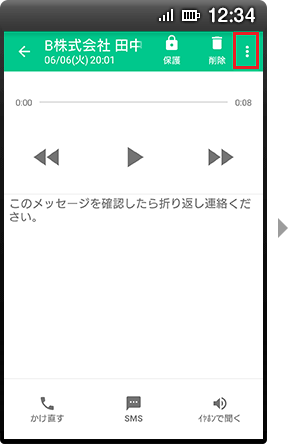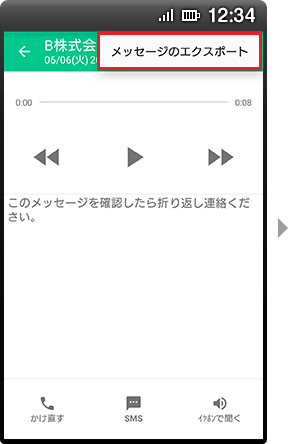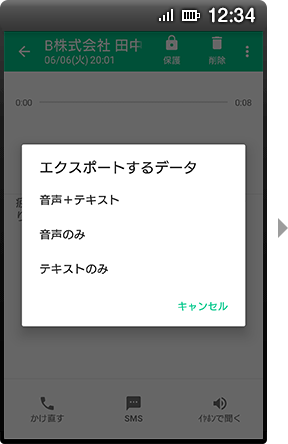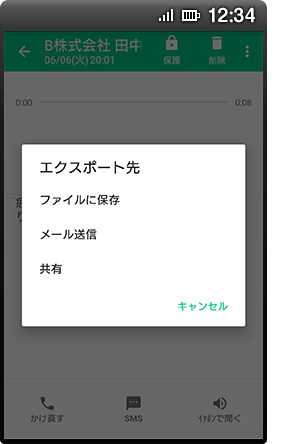操作・設定方法
ご利用開始方法
対応端末をご利用のお客様で、留守番電話サービスとspモードをご契約中のお客様は、「ドコモ留守電アプリ」が自動でインストールされます。※1
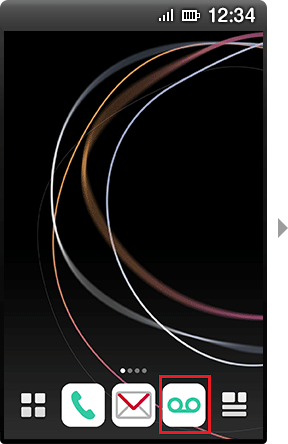
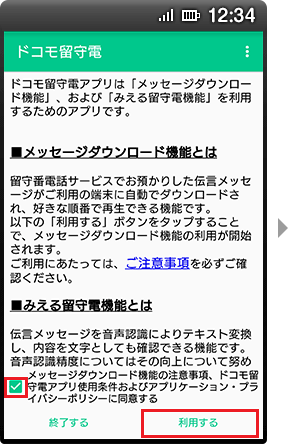
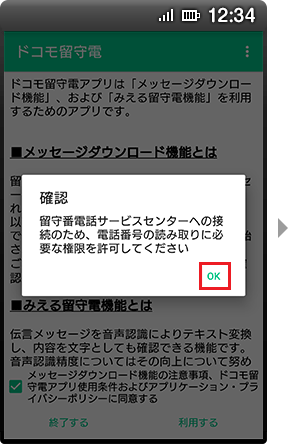
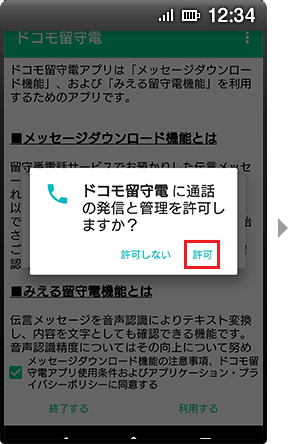
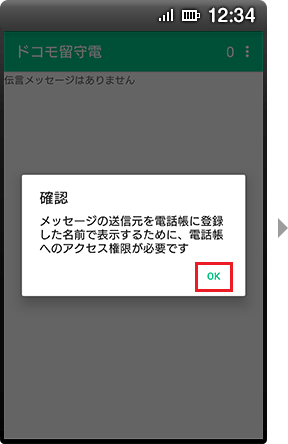
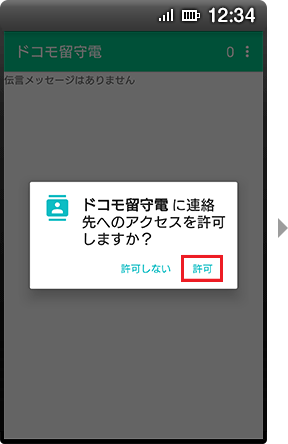
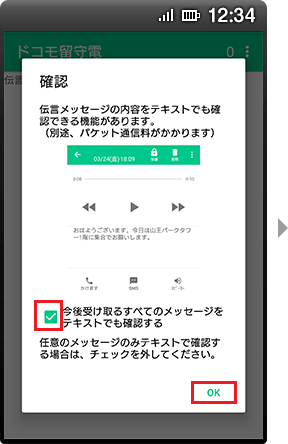
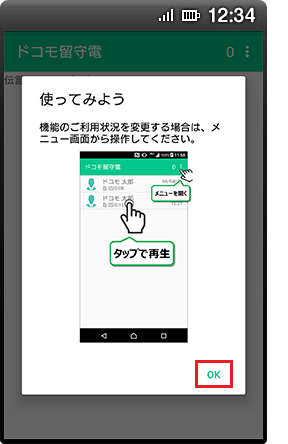
- アプリのインストールには、パケット通信料がかかります。
- 次の場合は、「契約中アプリ一括インストール」にて、アプリをインストールしてください。
- 非対応機種で留守番電話契約中のお客様が、対応機種に機種変更されたとき
- 誤ってアプリをアンインストールしたなど、再インストールの必要があるとき
【手順】dメニュー→My docomo→メール・各種設定→よく利用される項目→契約中のサービス・アプリ→
インストール/アップデートする→ドコモ留守電アプリ→インストール
利用停止・再開方法
以下の手順でメッセージダウンロード機能の利用設定が行えます。
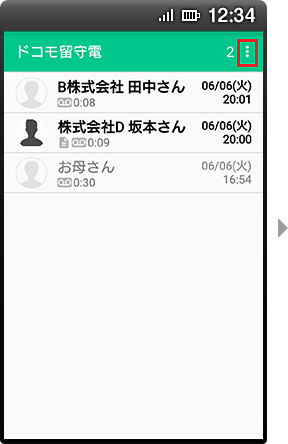
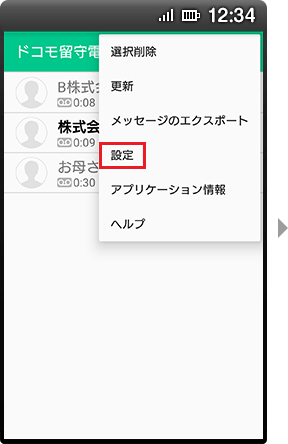
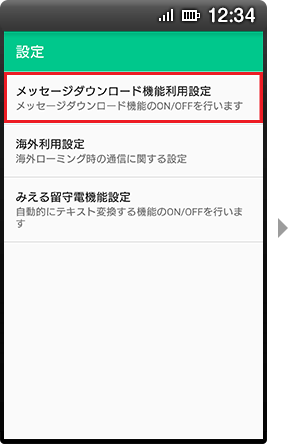
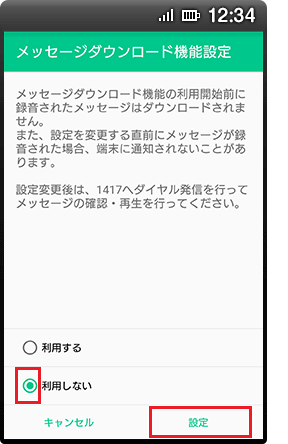
- 「利用しない」に設定すると、従来の留守番電話(1417に発信して再生)に切り替わります。
- 再度メッセージダウンロード機能を利用するには、同様の操作で「利用する」に設定してください。
- ドコモ留守電アプリをアンインストールしてしまったなどの理由で上記操作が行えない場合は、以下の方法で停止できます。
【手順】dメニュー→My docomo→メール・各種設定→通話→メッセージダウンロード機能
みえる留守電機能の利用設定方法
以下の手順で、みえる留守機能の利用設定が行えます。
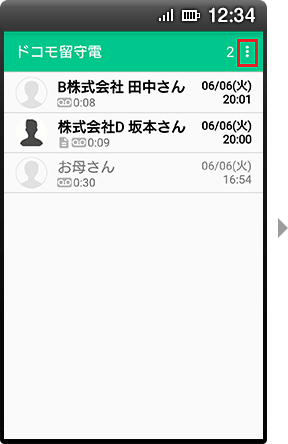
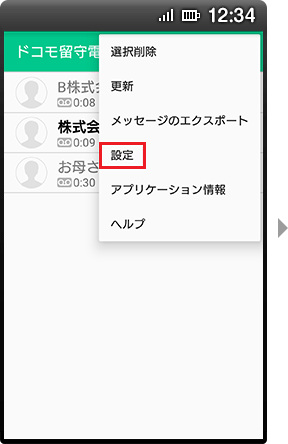
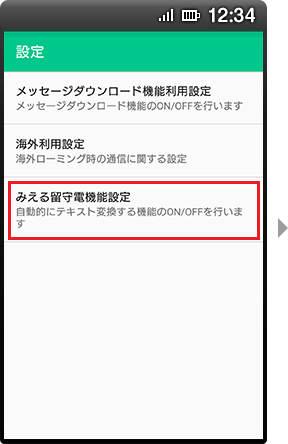
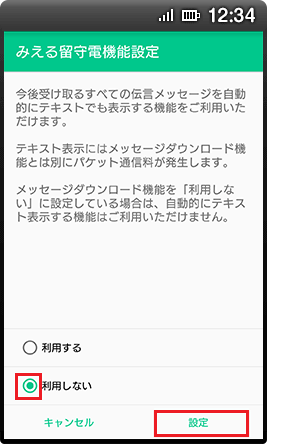
- 「利用しない」に設定すると、自動的にテキスト表示する機能はご利用になれません。
- 再度、自動的にテキスト表示する機能をご利用するには、同様の操作で「利用する」に設定してください。
メッセージのエクスポート方法
以下の手順で、音声メッセージ/テキストメッセージをエクスポートできます。